Conectăm o multitudine de dispozitive la computerele noastre;HDD-uri, SSD-uri, carduri de memorie, telefoane, camere web, etc. Windows le poate detecta automat, găsi și instala drivere și poate configura lucrurile astfel încât să putem folosi dispozitivul conectat imediat. Este o caracteristică destul de minunată care face ca majoritatea dispozitivelor să fie ușor de utilizat, dar Windows nu se oprește acolo. Când conectați un dispozitiv, cum ar fi un card de memorie sau un HDD extern, îl va deschide și vă va întreba cum doriți să accesați dispozitivul imediat. Acesta este Redare automata caracteristică în muncă și poate deveni enervantmai ales dacă apare de fiecare dată când conectați un dispozitiv sau vă scoateți sistemul din somn cu un dispozitiv deja conectat. Iată cum să activați / dezactivați AutoPlay în Windows 10 și cum să setați acțiunea AutoPlay implicită pentru o unitate externă și un card de memorie.
Deschideți aplicația Setări și accesați grupul Dispozitivea setărilor. Selectați fila Redare automată și activați-o aici On / Off. Dacă opriți redarea automată, Windows nu va deschide niciodată niciun dispozitiv pentru vizualizare sau vă va întreba cum doriți să îl accesați ori de câte ori îl conectați. Dacă ați setat Windows să deschidă întotdeauna un HDD extern și să afișeze fișierele atunci când este conectat, nu va mai face acest lucru.

Pentru a seta o acțiune AutoPlay implicită pentru o unitate externă și un card de memorie, selectați o acțiune din „Alegeți valorile implicite AutoPlay” și activați „AutoPlay”.
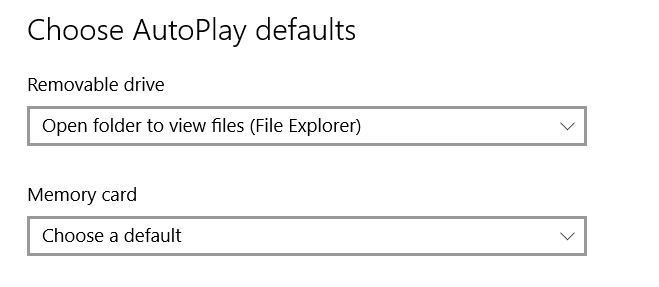
Acest lucru va duce, desigur, la AutoPlayactivat pentru toate dispozitivele pe care le conectați. Windows 10 vă va solicita apoi să selectați acțiunea implicită de luat pentru dispozitiv și ar trebui să setați acțiunea implicită prin notificare. Dacă sunteți în căutarea mai multor opțiuni pentru dispozitivele care nu sunt listate, accesați aplicația Panoul de control și accesați setările AutoPlay acolo.
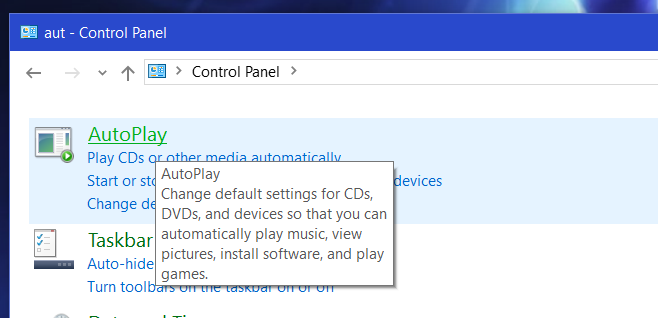
Conectați dispozitivul pentru care doriți să setați acțiunea implicită și derulați în jos, chiar în partea de jos a opțiunilor de redare automată, pentru a selecta o acțiune pentru aceasta.
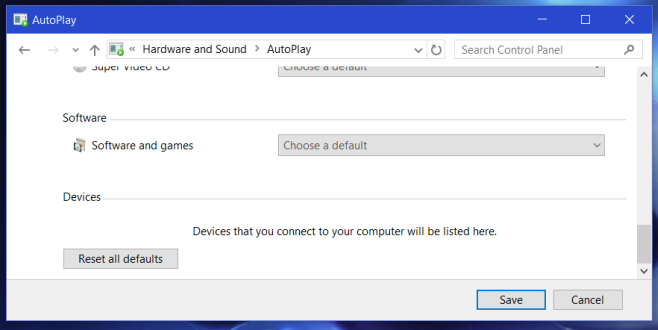
În orice caz, va trebui să păstrați „Redarea automată” activată. Dacă nu doriți să se deschidă un dispozitiv atunci când îl conectați, setați acțiunea implicită ca acesta să nu fie nimic, adică nu faceți nimic atunci când dispozitivul este conectat.













Comentarii